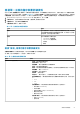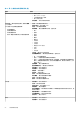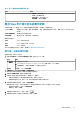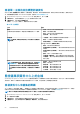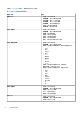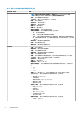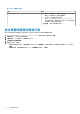Users Guide
檢視單一主機的儲存裝置詳細資料
您可以在 Dell 主機資訊標籤上檢視單一主機的儲存裝置詳細資料。如果要讓資訊出現在本頁面上,請執行清查工作。硬體會直接報
告來自 OMSA 和 iDRAC 的資料。請參閱執行清查工作。頁面會根據檢視下拉式清單中所選取的內容,來顯示不同的選項。如果您選
取實體磁碟,則會出現其他下拉式清單。下一個下拉式清單稱為「篩選」,可讓您篩選實體磁碟選項。若要檢視儲存裝置詳細資料:
1. 在 OpenManage Integration for VMware vCenter 的「瀏覽」窗格中,按一下主機。
2. 在物件標籤中,選取您想要檢視「儲存裝置:實體磁碟」詳細資料的主機。
3. 在監視標籤中,選取 Dell 主機資訊標籤。
在儲存裝置子標籤上,檢視下列項目:
表 17. 單一主機的儲存裝置詳細資料
元件
資訊
儲存 顯示虛擬磁碟、控制器、機櫃及關聯實體磁碟的計數,以及其
通用熱備援磁碟與專用熱備援磁碟的計數。從「檢視」下拉式清
單選取時,選取的選項會反白顯示。
檢視 顯示您要檢視此主機的選項:
• Virtual Disks (虛擬磁碟)
• Physical Disks (實體磁碟)
• 控制器
• 機箱
檢視「檢視」選項的儲存裝置詳細資訊
主機儲存裝置頁面上的儲存裝置選項,取決於您從檢視下拉式清單選取的選項。
從「檢視」下拉式清單選取任一上述選項,並檢視下列項目:
表 18. 單一主機的儲存裝置詳細資料
資訊 說明
Virtual Disks (虛擬磁碟)
• 名稱 — 顯示虛擬磁碟的名稱
• 裝置 FQDD — 顯示 FQDD
• 實體磁碟 — 顯示虛擬磁碟所在的實體磁碟
• 容量 — 顯示虛擬磁碟的容量
• 配置 — 顯示虛擬儲存裝置的配置類型,這代表為此虛擬磁碟設定的 RAID 類型
• 媒體類型 — 顯示 SSD 或 HDD
• 控制器 ID — 顯示控制器 ID
• 裝置 ID — 顯示裝置 ID
• 等量大小 — 顯示等量大小,其為每個等量在單一磁碟上耗用的空間量
• 匯流排通訊協定 — 顯示虛擬磁碟所包括之實體磁碟所使用的技術。可能的值如
下:
○ SCSI
○ SAS
○ SATA
• 預設讀取原則 — 顯示控制器支援的預設讀取原則。選項包括:
○ 預先讀取 (Read-Ahead)
○ 未預先讀取
○ 調整預先讀取 (Adaptive Read Ahead)
○ 讀取快取已啟用
○ 讀取快取已停用
• 預設寫入原則 — 顯示控制器支援的預設寫入原則。選項包括:
○ 回寫 (Write-Back)
○ 強制回寫
清查和保固管理 51